راه حلهای رفع خرابی پرینتر برادر Brother
شاید خرابی پرینتر برادر شما واقعا مشکل خاصی نباشد! در ادامه، مشکلات رایج این پرینترها را به همراه راه حل هایی عملی برای خلاص شدن از دست آن ها ارائه میکنیم.
مشکلات کپی
خط هایی عمودی و مشکی رنگ در صفحات چاپ شده دیده میشوند ؟
این مشکل به دلیل آلودگیهای روی نوار شیشهای درون چاپگر اتفاق میافتد. دستگاه را از برق بکشید، کاور داکیومنت را بلند کنید و سطح پلاستیک سفید رنگ و شیشهی اسکنر زیر آن را را با پارچهای مرطوب تمیز کنید. همین کار را در ADF unit برای نوار سفید رنگ و قطعه شیشهای اسکنر در زیر آن انجام دهید. حال مشکل خرابی پرینتر برادر شما رفع شده است و میتوانید دستگاه را مجددا راه اندازی کنید.
تعمیر انواع برندهای پرینتر در محل شما
پرینترهای جوهرافشان، پرینترهای لیزری (تونری)، پرینترهای چندکاره، پرینترهای سوزنی، پلاترها، انواع اسکنر و فکس به صورت دوره ای نیاز به سرویس کلی، تعمیر جزئی یا حتی تعویض قطعات مستهلک دارند. تیم متخصص آچارباز این کار را برای شما انجام خواهند داد.
کپی های ایجاد شده خالی هستند؟
از بارگذاری صحیح اسناد مطمئن شوید.
مشکلات پرینت در پرینترهای برادر Brother
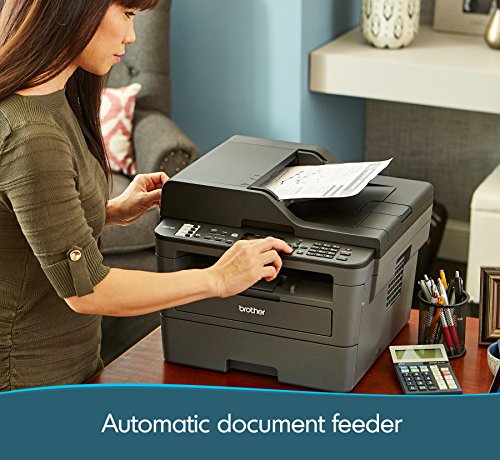
دستگاه پرینت نمیگیرد؟
برق دستگاه را چک کنید. سپس بررسی کنید که آیا کارتریج جوهر به درستی در جای خود قرار گرفته است یا نه. کابلهای اتصال بین دستگاه و کامپیوتر را چک کنید. مطمئن شوید که درایور پرینتر را به درستی بر روی کامپیوتر خود نصب کرده باشید. ببینید که چه کد خطایی بر روی نمایشگر دستگاه ظاهر شده است در ویندوز، از قسمت کنرل پنل به قسمت Printers رفته و با انتخاب پرینتر برادر خود، مطمئن شوید که گزینه Use Printer Offline تیک نخورده باشد.
پرینت های گرفته شده خراب هستند؟
- سینی کاغذ را بیرون بکشید و صبر کنید تا ماشین متوقف شود. سپس دستگاه را خاموش کنید و تا چند دقیقه به برق متصل نکنید.
- تنظیمات را در برنامه نرم افزاری بررسی کنید تا مطمئن شوید که برای کار با دستگاه شما تنظیم شده باشند.

ماشین چند پرینت اول را به درستی میگیرد، ولی پس از آن نه!
ابتدا تنظیمات اپلیکیشن را بررسی کنید، سپس کابلهای اتصال دستگاه را چک کنید. شاید رایانه سیگنال کامل بافر ورودی دستگاه را تشخیص نمیدهد.
هدرها و فوترهای صفحات پرینت نمیشوند؟
در قسمت بالا و پایین صفحه یک منطقهی غیر قابل چاپ وجود دارد. حاشیههای بالا و پایین را در سند خود تنظیم کنید تا این مشکل حل شود.
مشکلات اسکن Brother
OCR کار نمیکند؟
رزولوشن اسکن را زیاد کنید.
Network scanning کار نمی کند
مشکلات نرم افزاری در پرینتر برادر Brother
پرینت های ۲ در ۱ یا ۴ در ۱ انجام نمی شوند؟
بررسی کنید که تنظیمات سایز صفحه در اپلیکیشن و درایور پرینتر یکسان باشند.
اسناد Adobe چاپ نمی شوند ؟
رزولوشن پرینت را پایین بیاورید.

مشکلات بررسی کاغذ
ماشین، کاغذها را بارگذاری نمی کند و نمایشگر آن، عبارت No Paper یا چیزی شبیه به آن را نشان میدهد؟
- مطمئن شوید که تمامی کاغذها بدون هیچ گونه تاخوردگی باشند. بعضی اوقات لازم است تا دسته کاغذها را خارج کرده، پشت و رو کنید و دوباره در سینی دستگاه قرار دهید.
- مقدار کاغذها را کاهش دهید.
- مطمئن شوید که حالت ورق گذاری دستی را انتخاب نکرده باشید.
- غلطک برداشت کاغذ را تمیز کنید.
با پرینتر برادر Brother چگونه روی پاکت نامه پرینت کنیم ؟
شما میتوانید پاکت نامهها را از شکاف ورق گذاری دستی بارگذاری کنید. اپلیکیشن شما باید برای سایز پاکت نامهای که استفاده میکنید تنظیم شده باشد. این کار معمولا از طریق Page Setup یا Document Setup در اپلیکیشن پرینتر شما انجام میشود. از راهنمای برنامه خود کمک بگیرید.
مشکلات کیفیت پرینت در پرینتر برادر Brother
صفحات چاپی تا خوردهاند؟
کاغذهای بی کیفیت بسیار نازک یا ضخیم، و همچنین پرینت کردن بر روی قسمتهای خارج از منطقهی پیشنهادی میتوانند باعث بروز این مشکل شوند. برای حل این نوع خرابی پرینتر برادر، میتوانید پشت و رو کردن دسته کاغذهای روی سینی را امتحان کنید. همچنین، اطمینان حاصل کنید که نوع کاغذ انتخاب شده، مناسب نوع چاپی است که انجام میدهید.
صفحات چاپ شده دارای لکه هستند؟
شاید تنظیمات نوع کاغذ برای نوع پرینتی که انجام میدهید نامناسب باشند، یا رسانههای چاپی ممکن است بیش از حد ضخیم بوده و یا سطحی خشن داشته باشند. برای دیدن ورقهای مناسب برای پرینت، به راهنمای کاربر نرم افزار خود مراجعه کنید.
متن های پرینت شده خیلی کم رنگ هستند؟
در واقع این مورد را نمیتوان حالتی برای خرابی یک پرینتر برادر نامید. برای حل این مشکل:
- حالت ذخیره جوهر (Toner Save mode) را از تنظیمات منوی دستگاه خاموش کنید.
- Toner Save mode را از درایور پرینتر خود هم خاموش کنید.
- در تب اصلی درایور پرینتر، به قسمت تنظیمات وارد شده و تیک Enhance Black Printing را بزنید.
مشکلات شبکه در پرینتر برادر Brother
نمی توان از طریق یک شبکهی LAN پرینت گرفت؟
بهتر است تا قسمت Network User’s Guide پرینتر خود را مطالعه کنید. از روشن و آماده بودن دستگاه ها مطمئن شوید. تنظیمات شبکه را بررسی کنید. لیست پیکربندی شبکه را چاپ کنید تا تنظیمات فعلی شبکهی خود را ببینید. کابل های LAN را مجددا متصل کنید. اگر ممکن است، با استفاده از یک کابل دیگر، دستگاه را به یک پورت متفاوت از hub خود وصل کنید. اگر اتصالات درست باشند، LED روی پنل پشتی دستگاه سبزرنگ میشود.
ویژگیهای اسکن شبکه یا پرینت شبکه کار نمیکنند؟
این نوع خرابی پرینتر برادر ممکن است به دلیل تنظیمات فایروال ویندوز کامپیوتر اتفاق بیفتد. اگر از فایروال شخصی استفاده میکنید، پیکربندی آن را مطابق با نوع فایروالتان تغییر دهید. اگر از فایروال ویندوز استفاده میکنید، باید در کنترل پنل، وارد قسمت فایروال شده و پورت مورد استفاده برای پرینتر خود را وارد لیست استثنائات کنید. در قسمت Add port باید عدد ۵۴۹۲۵ را وارد کنید. این کار در ویندوزهای مختلف متفاوت است. نحوهی کار با فایروال ویندوز خود را میتوانید با یک سرچ ساده در گوگل فرا بگیرید.
کامپیوتر قادر به شناسایی پرینتر نیست؟
تنظیمات فایروال رایانه شما ممکن است اتصالات شبکهی مربوط به پرینتر را رد کند. برای حل این نوع خرابی پرینتر برادر هم باید مثل مورد قبلی عمل کنید.
دیگر مشکلات در پرینتر برادر Brother
پرینتر روشن نمی شود؟
شرایط مضر در اتصال برق (مانند رعد و برق یا افزایش جریان) ممکن است مکانیسم های ایمنی داخلی دستگاه را فعال کنند. دستگاه را خاموش کرده و سیم برق را جدا کنید. ۱۰ دقیقه صبر کنید، سپس سیم برق را وصل کرده و دستگاه را روشن کنید.
اگر خرابی پرینتر برادر شما حل نشد، دستگاه را خاموش کرده و دوشاخهی ان را به یک پریز برق که از سالم بودن آن مطمئن هستید وصل کنید.